用户在使用Sketch软件办公时,经常需要去建立多个图层项目,有些朋友在问怎么修改图层名称呢?下面小编就为大家详细的介绍一下,大家感兴趣的话就一起来了解下吧! Sketch怎么修改图
用户在使用Sketch软件办公时,经常需要去建立多个图层项目,有些朋友在问怎么修改图层名称呢?下面小编就为大家详细的介绍一下,大家感兴趣的话就一起来了解下吧!
Sketch怎么修改图层名称?Sketch修改图层名称操作步骤
1.打开界面后,找到需要修改的图层页面,鼠标点击选中该图层
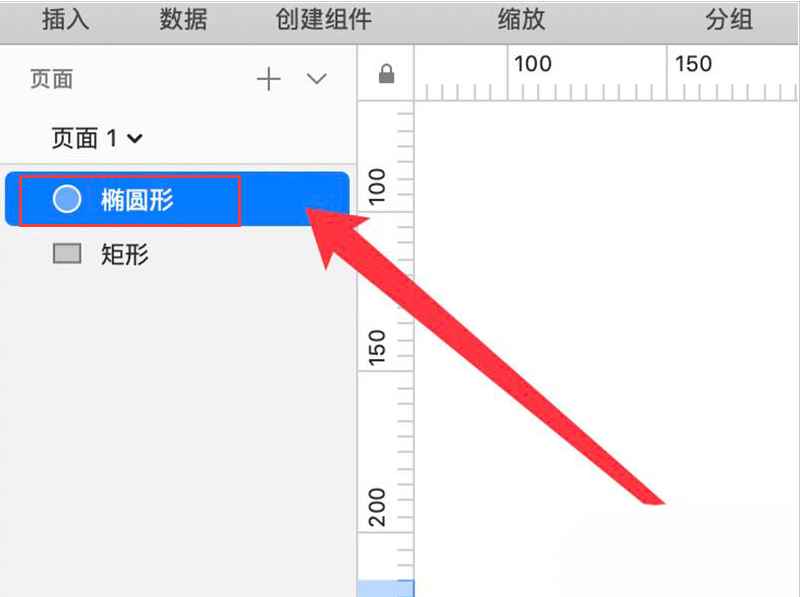
2.鼠标右键跳出下拉菜单后,点击最下方的重命名按钮
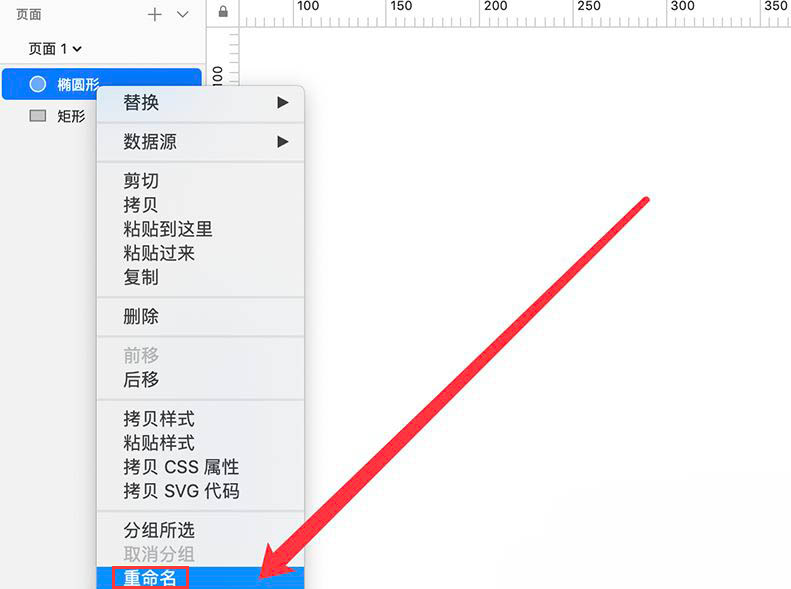
3.这个时候用户就可以用输入法重新输入图层名称,完成输入后点击任意空白位置保存设置即可
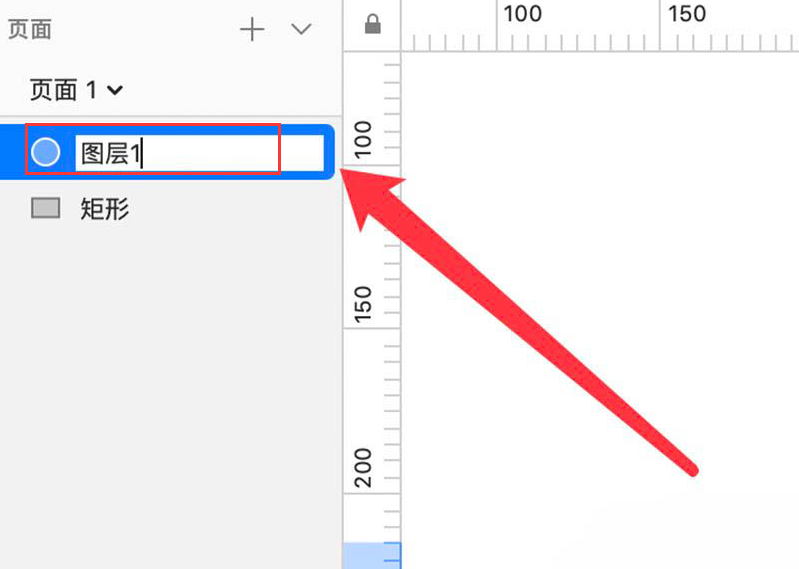
以上这篇文章就是Sketch修改图层名称操作步骤,更多精彩教程请关注自由互联!
